パソコン作業において、ショートカットキーの活用は中級者にとって欠かせないスキルです。この記事では、中級者向けの便利なショートカット一覧やそのカスタマイズ方法、効果的な活用事例について紹介します。作業効率を飛躍的に向上させるためのヒントを探求しましょう。


パソコンショートカットとは?中級者が向上させるべき基本とメリット
パソコン中級者にとっても、パソコンショートカットは作業効率を向上させる重要な要素です。この章では、パソコンショートカットの基本理解と中級者にとってのメリットについて探求していきましょう。
ショートカットの基本理解
パソコンショートカットは、キーボードやマウスを使って特定の機能や操作を素早く行うための方法です。例えば、テキストのコピー&ペーストやウィンドウの切り替えなどが代表的なショートカットです。中級者になると、これらの基本的なショートカットを理解し、使いこなすことが重要です。
中級者にとってのショートカットの利点と重要性
中級者になると、パソコンショートカットの利点と重要性がさらに明確になります。ショートカットを使うことで、作業のスピードが向上し、生産性が高まります。また、マウス操作に比べて手の動きが少なくなるため、より自然で効率的な作業が可能になります。さらに、ショートカットを覚えることで、他の人と比べても優れたスキルを持つことができ、プロフェッショナルな印象を与えることができます。中級者にとって、これらのメリットは作業効率を向上させる上で非常に重要です。
この章では、中級者にとってのパソコンショートカットの基本とメリットについて解説しました。次の章では、さらに実践的なショートカットや応用技術について探求していきます。
パソコン中級者におすすめの便利なパソコンショートカット一覧:さらなる作業の効率化を目指して
パソコン中級者になると、より高度なパソコンショートカットを活用することで、作業効率をさらに向上させることができます。この章では、中級者におすすめの便利なパソコンショートカット一覧を紹介し、さらなる作業の効率化を目指しましょう。
タイピング効率を高めるキーボードショートカット
中級者向けのタイピング効率を高めるためのキーボードショートカットを紹介します。
- Ctrl + Home/End: テキストの先頭や末尾に移動します。
- Ctrl + Backspace/Delete: 単語ごとの削除を行います。
- Ctrl + Shift + Arrow Key: テキストの範囲を選択します。
- Ctrl + Tab: タブ間を切り替えます(Webブラウザなど)。
- Ctrl + Shift + T: 閉じたタブを再度開きます(Webブラウザなど)。
マルチタスクを支援するショートカットの活用法
中級者向けのマルチタスクを支援するためのショートカットを紹介します。
- Windowsキー + D: デスクトップを表示/非表示にします。
- Alt + Tab: アクティブなアプリケーション間を切り替えます。
- Windowsキー + 左/右矢印: ウィンドウを左右に整列させます。
- Alt + F4: アクティブなウィンドウを閉じます。
- Ctrl + Shift + Esc: タスクマネージャーを開きます。
この章では、中級者におすすめの便利なパソコンショートカット一覧を紹介しました。次の章では、さらに高度なショートカットや応用技術について探求していきます
さらなるパフォーマンス向上のためのショートカットの応用技術とコツ
ショートカットをさらに効果的に活用するための応用技術やコツについて紹介します。これらをマスターすることで、作業のパフォーマンスをさらに向上させることができます。
ショートカットのカスタマイズと拡張
ショートカットのカスタマイズや拡張を行うことで、自分に最適なショートカット環境を構築することができます。以下に、具体的なカスタマイズの方法や事例を紹介します。
-
オペレーティングシステムごとのカスタマイズ:
- WindowsやMacなどのオペレーティングシステムでは、システム設定やコントロールパネルからショートカットキーをカスタマイズすることができます。例えば、キーボードのレイアウトを変更したり、新しいショートカットを追加したりすることが可能です。
-
アプリケーションごとのカスタマイズ:
- よく使用するアプリケーションごとにショートカットをカスタマイズすることで、作業効率をさらに向上させることができます。例えば、テキストエディタやグラフィックソフトウェアなど、各アプリケーションの設定からショートカットを変更することができます。
-
サードパーティ製のショートカット管理ツールの活用:
- サードパーティ製のショートカット管理ツールを利用することで、ショートカットのカスタマイズや管理をより効果的に行うことができます。例えば、AlfredやAutoHotkeyなどのツールを使うことで、独自のショートカットを追加したり、既存のショートカットを効率的に管理したりすることが可能です。
-
事例: キーボードマクロの活用:
- キーボードマクロは、複数のキー入力を1つのショートカットに割り当てることができる機能です。例えば、特定のテキストを簡単に挿入したり、複雑な操作を1つのキーで実行したりすることができます。これにより、作業効率を大幅に向上させることができます。
ショートカットの効果的な活用による生産性向上の事例
実際の事例を通じて、ショートカットの効果的な活用がどのように生産性向上につながるかを紹介します。例えば、タスクのスピードアップやミスの削減、作業フローの合理化など、ショートカットを活用することでどのような効果が得られるかを具体的な事例を交えて解説します。さらに、これらの事例から得られるヒントやコツも提供し、読者が自身の作業に活かすことができるようにします。
まとめ
パソコンショートカットは、中級者にとっても作業効率を向上させる重要なツールです。本記事では、中級者向けに役立つ便利なショートカット一覧を紹介しました。タイピング効率を高めるキーボードショートカットやマルチタスクを支援するショートカットの活用法について解説しました。
さらに、ショートカットのカスタマイズや拡張によるパフォーマンス向上の方法や事例を紹介しました。オペレーティングシステムやアプリケーションごとのカスタマイズや、サードパーティ製のショートカット管理ツールの活用方法について学びました。また、キーボードマクロを活用することで、さらなる作業効率化が可能であることを示しました。
ショートカットの効果的な活用により、作業のスピードや精度が向上し、生産性が大幅に向上します。中級者がこれらのショートカットを積極的に活用することで、より効率的に作業を行い、プロフェッショナルなスキルを身につけることができるでしょう。










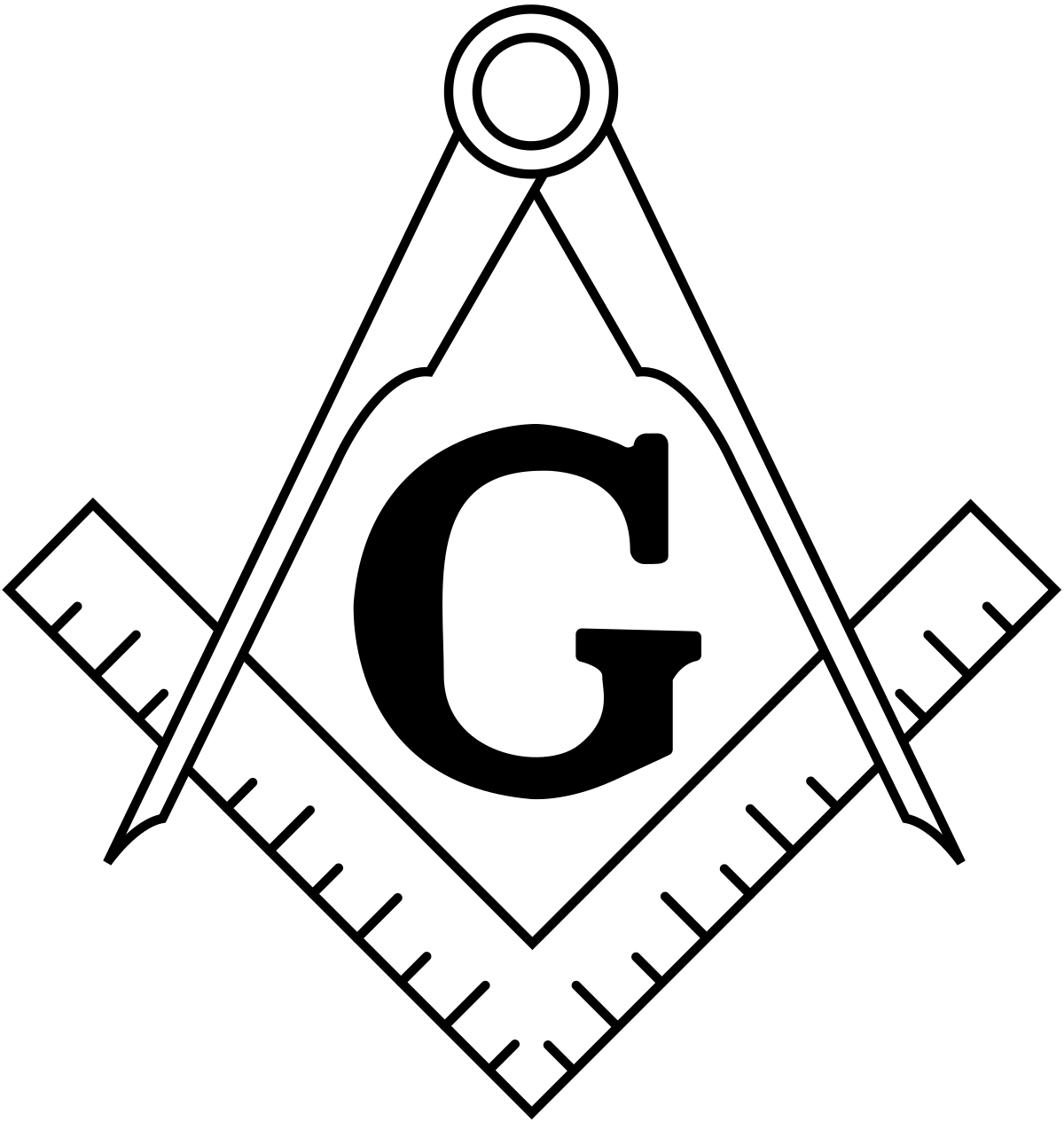




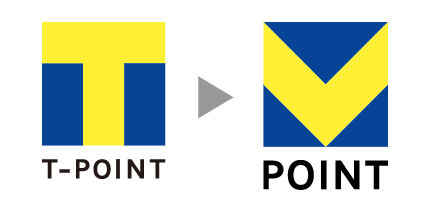
コメント